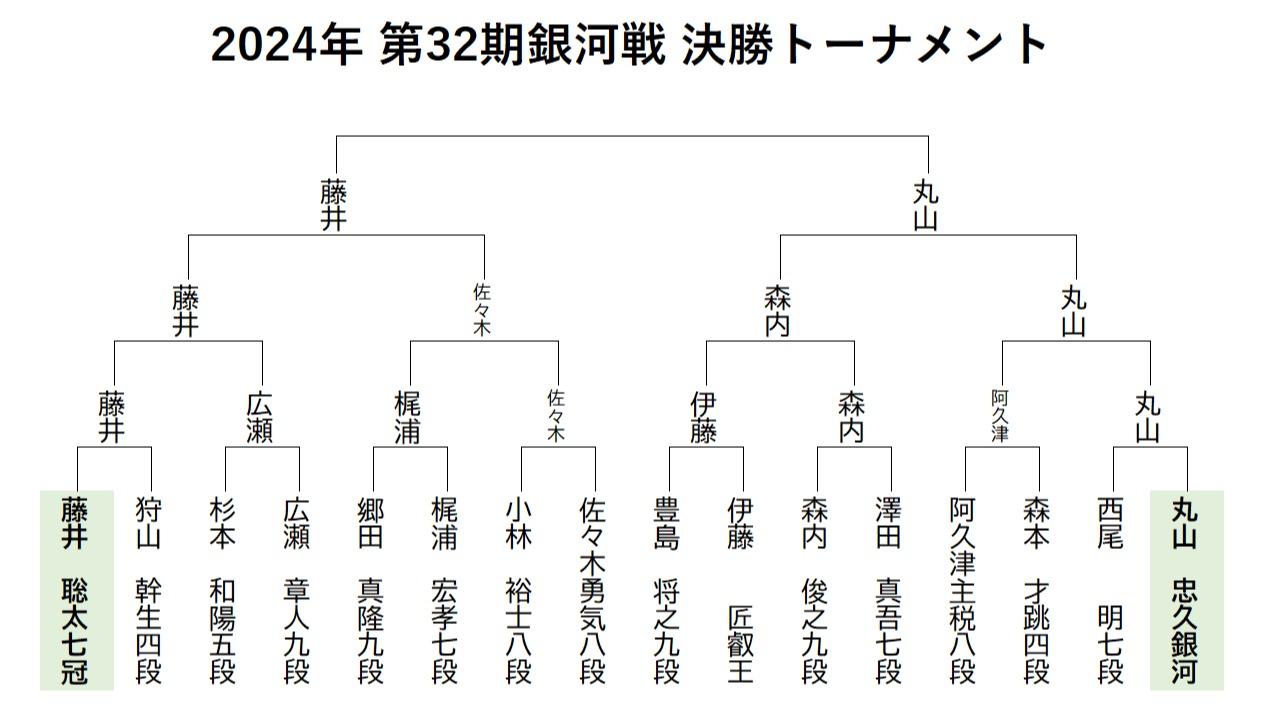iPhoneでよくある「煩わしい動作」を回避する設定12
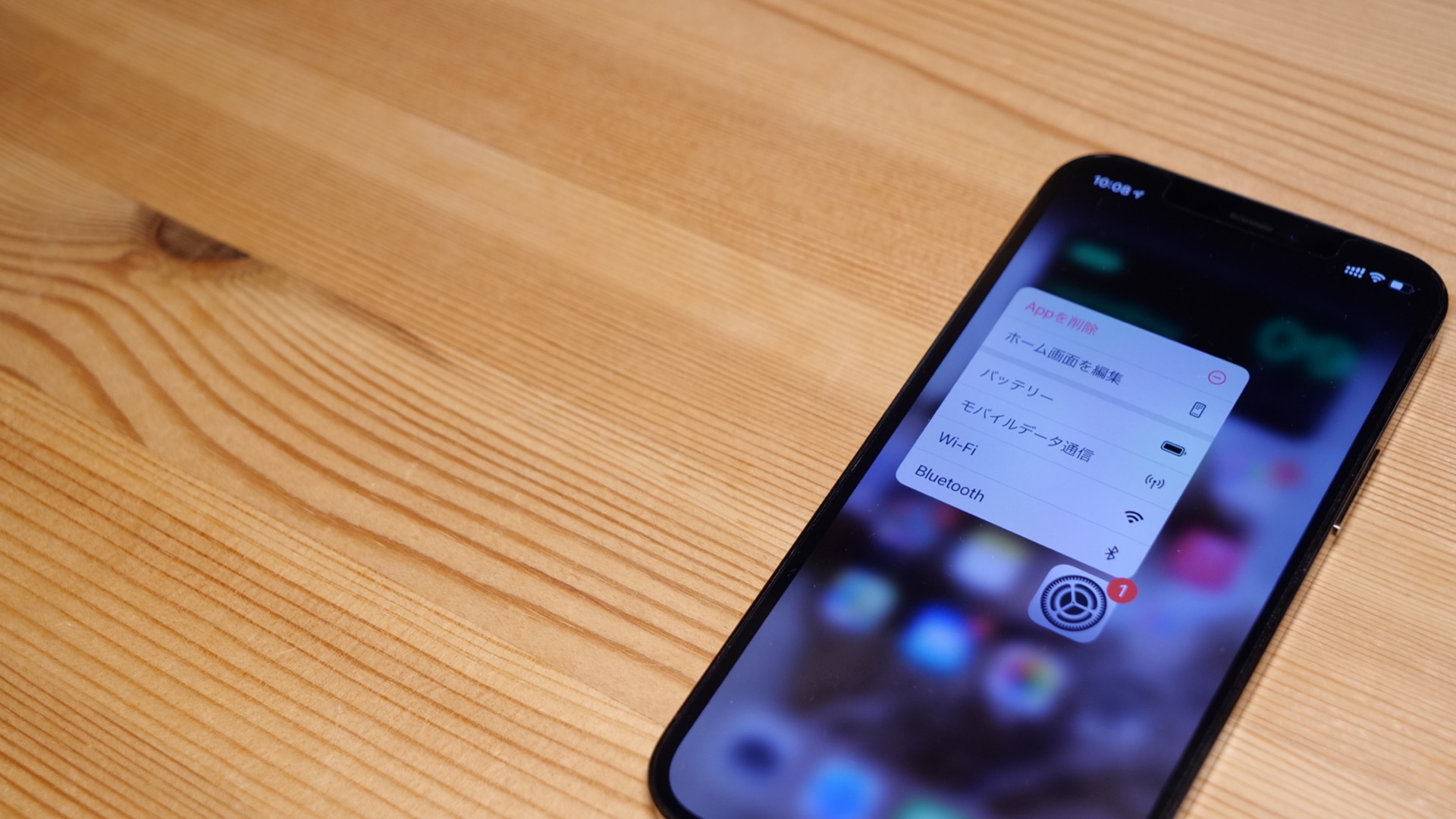
こんにちは。Appleユーザー歴27年 !YouTubeチャンネル「Appleが大好きなんだよ」(外部リンク)管理人のダイスキ(大好きさんと呼ばれているので)と申します。
今日はiPhoneを使っていて、望まない動きや予期せぬ動作を回避軽減する設定です。よくあるものを12種類程ピックアップして対処方法をまとめました。
お役に立てれば嬉しいです。
(1)勝手にポップアップ・勝手にライト点灯
ロック画面で懐中電灯マーク、各アプリでリンクを長押しすると動作してしまう現象。
ロック画面でのライト点灯は誰もが経験済みかと思われる動き。

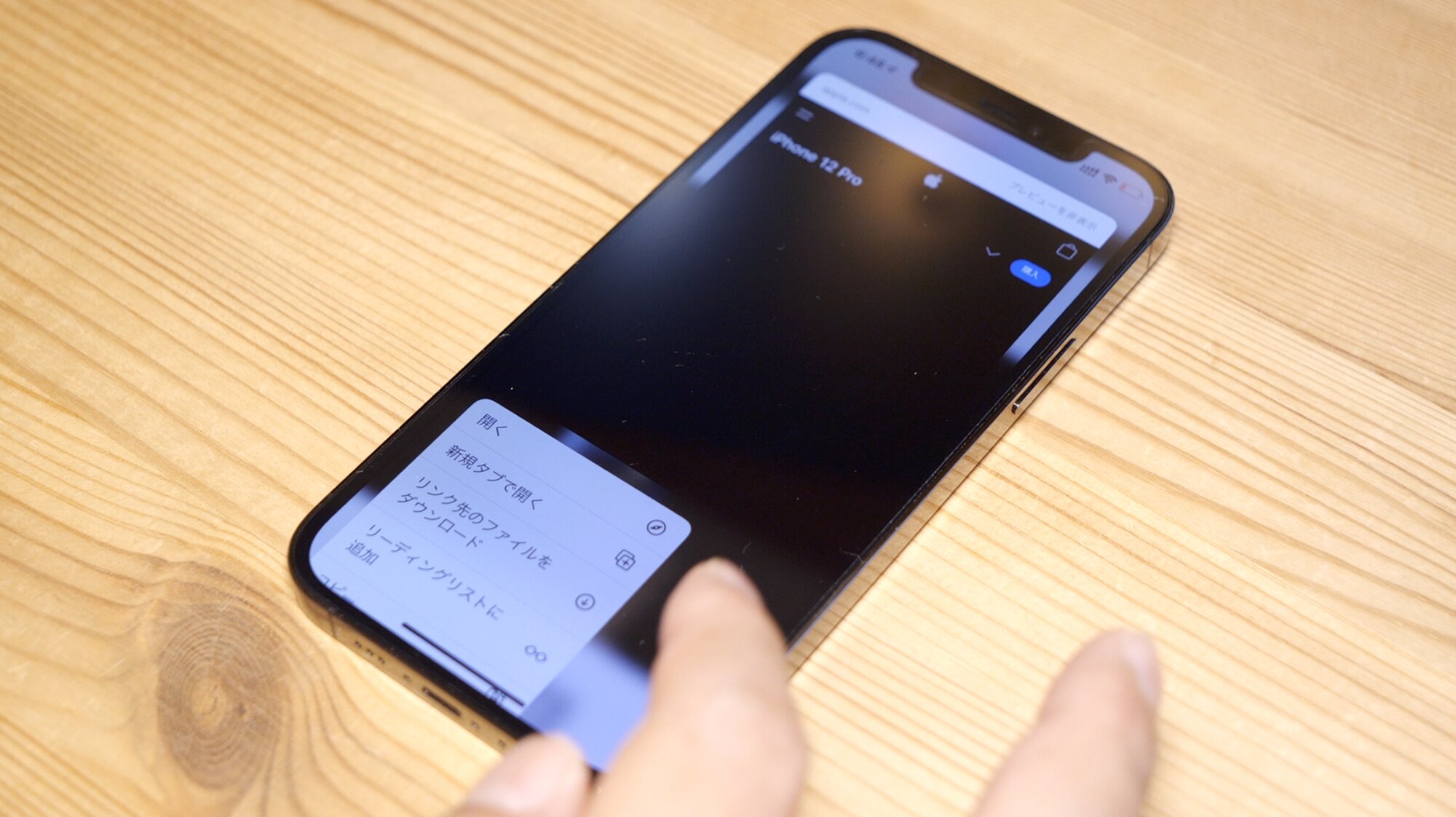
<対処方法>
・「触覚タッチ」の設定を調整する。タッチして押さえる操作に必要な時間を調整できる。
設定アプリ >アクセシビリティ>タッチ>触覚タッチと移動してから、「遅い」を選択
これで反応までの時間が長くなり誤作動が減る。
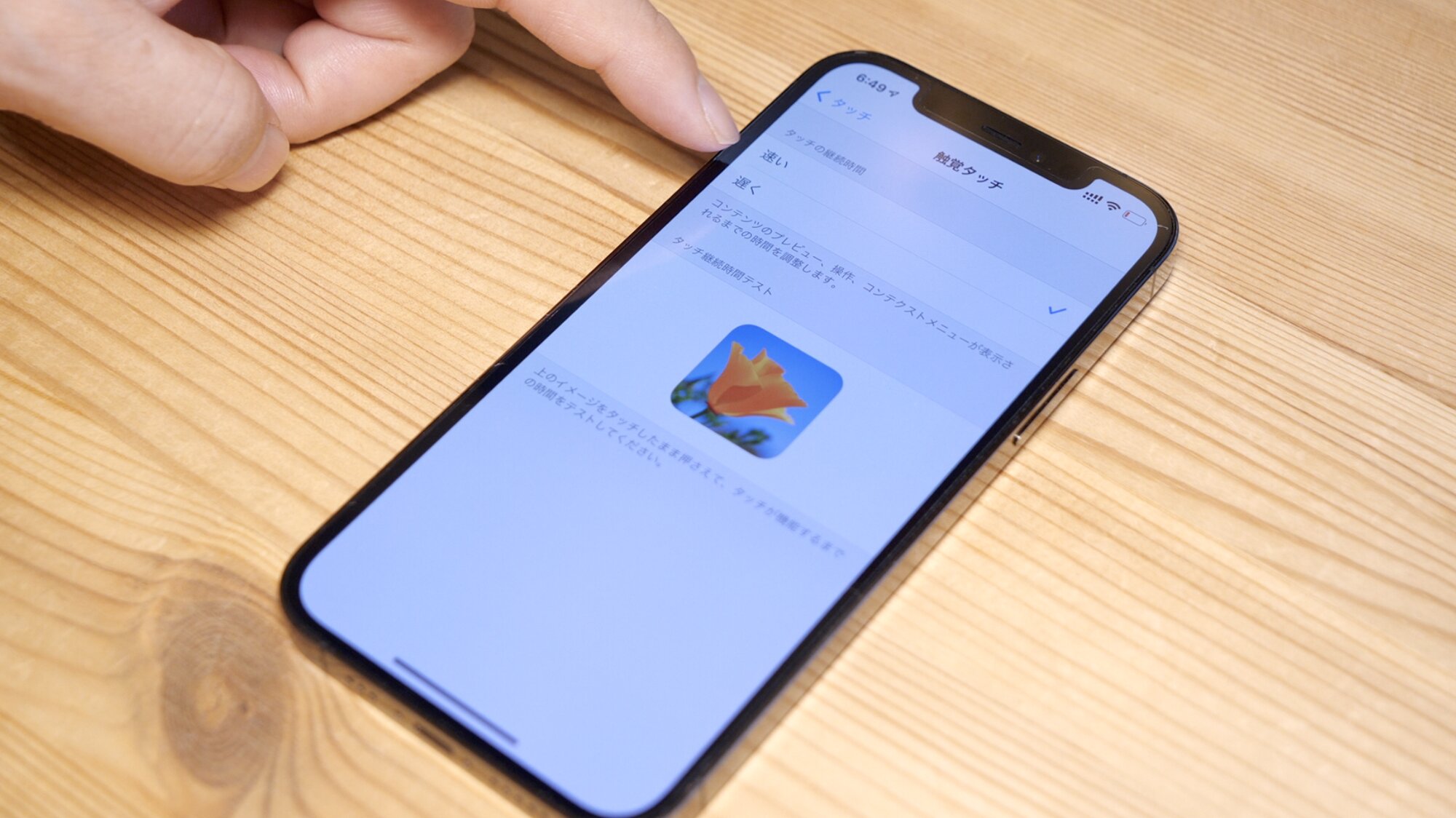
(2)明るさが勝手に変わる
便利な機能として画面の「明るさの自動調整」という機能があるが、周囲の明るさが急激に変わったときなどは調整しすぎになり見にくくなることがある。
<対処方法>
設定アプリ>アクセシビリティ>画面表示とテキストサイズで「明るさの自動調整」をオフ
これにより手動で明るさを変える設定になる。

デメリットは手動で明るい設定を使いすぎると、バッテリーの持続時間に悪影響があること。
(3)電話が全部のデバイスで鳴ってしまう
iPadやMac などを併用して使っている方にとっては、iPhoneが着信した時に同時にiPadやMacが鳴り着信・通話可能な便利な機能。しかしデバイス全部に設定していると結構びっくりしてしまう。

<対処方法>
設定アプリ>電話>他のデバイスでの通話>必要最低限のデバイスのみをオンにする。
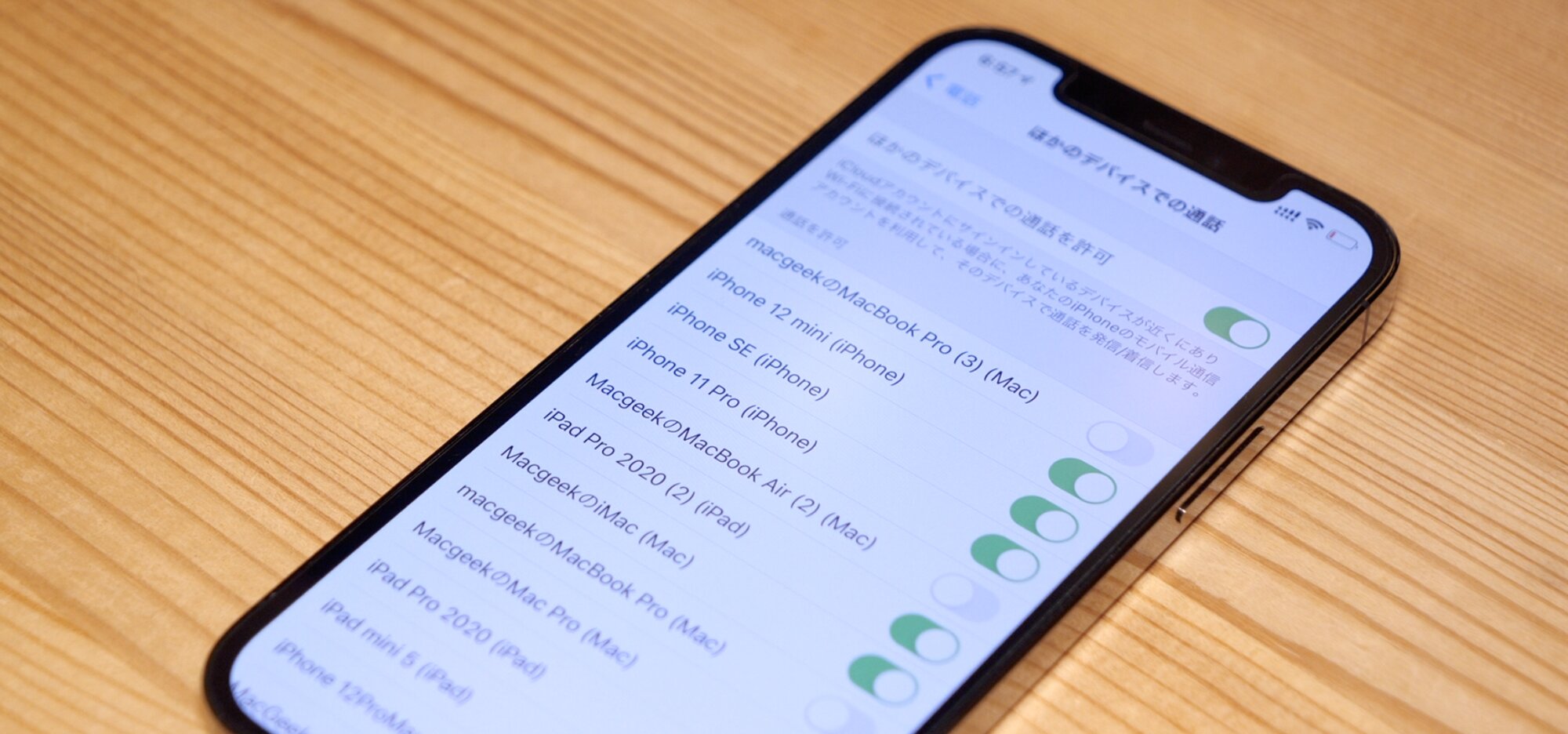
(4)緊急速報にドキッとする
緊急速報は地震などを中心に昼夜問わず教えてくれるありがたいサービスであるが、結構大きな音が鳴るため、ちょっとドキっとする瞬間がある。会社の貸与iPhoneなども含めて複数台を持つ場合は一台に絞ってもいいかもしれない。
<対処方法>
設定アプリ>通知>1番下の緊急速報>常に警報音を鳴らすをオフ
この設定でマナーモードの時は基本的に鳴らない設定となる。(丸々オフも可能だが一台持ちの方にはお勧めはしない。)
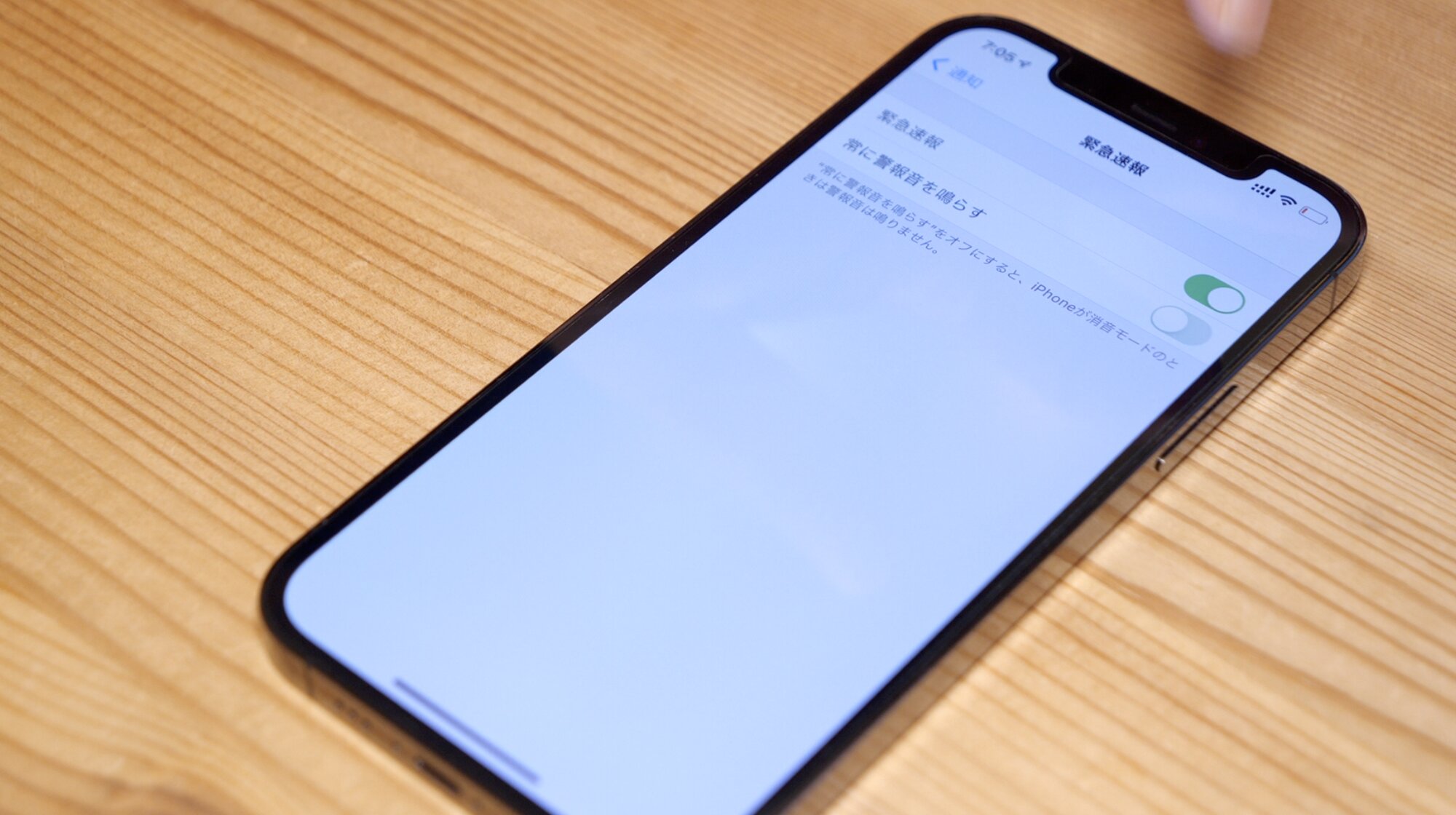
(5)iPhoneが自宅で行方不明
特に iPad を併用している方にとっては、iPhoneを自宅で触る機会が少なかったりすることから、どこに置いたか忘れてしまうことがある。

<対処方法>
Apple watch で探す。
画面を下からスワイプ>コントロールセンターのiPhoneマークを押すとiPhoneから電子音が鳴り、みつけることが可能。

(6)来すぎる通知
デフォルト設定だとポップアップや通知音とともにたくさん来てしまう通知は減らすことが可能。
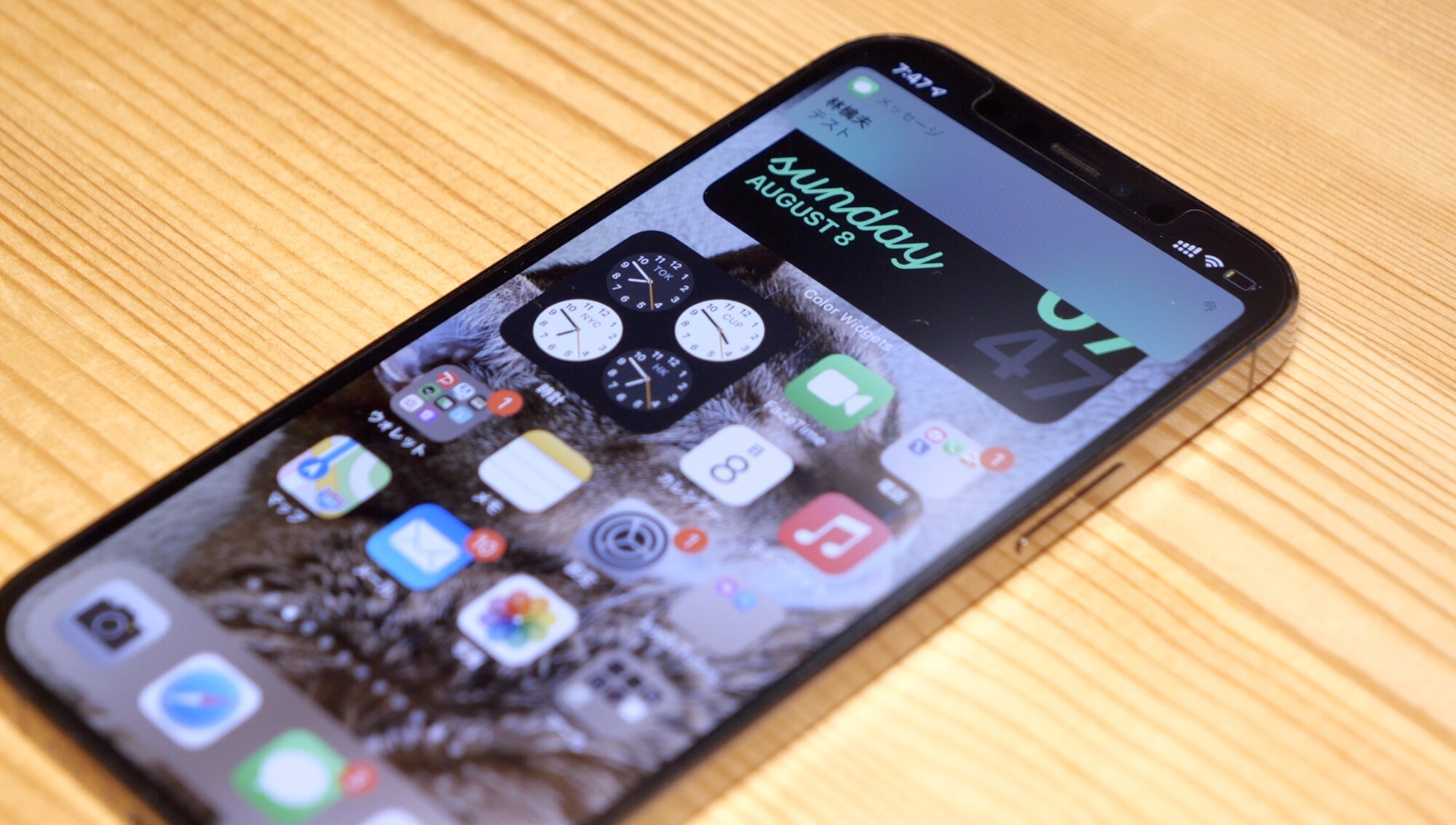
<対処方法>3つほどあり
(1)おやすみモードにしてし一定期間通知が来ないような設定。設定アプリからは細かい時間設定なども可能となっている。

(2)通知の設定から各アプリに対してそれぞれ設定をする
バナーだけ、サウンドだけにしたり、バッチを外したりと色々細かく設定できる。
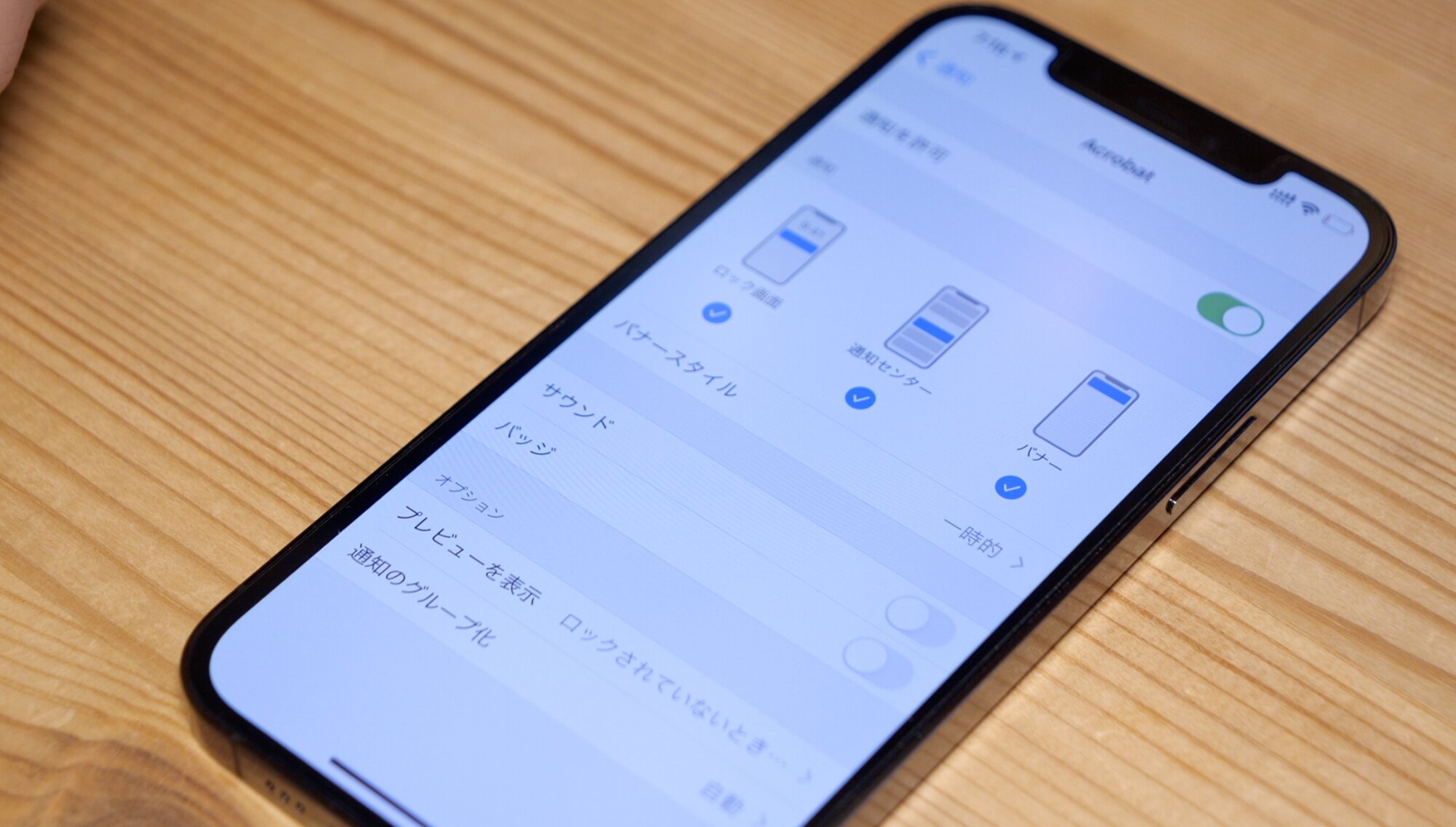
(3)アプリ内での通知オフ
LINEやFaceBookメッセンジャーなどグループごと相手ごとに通知が来ない設定も可能。
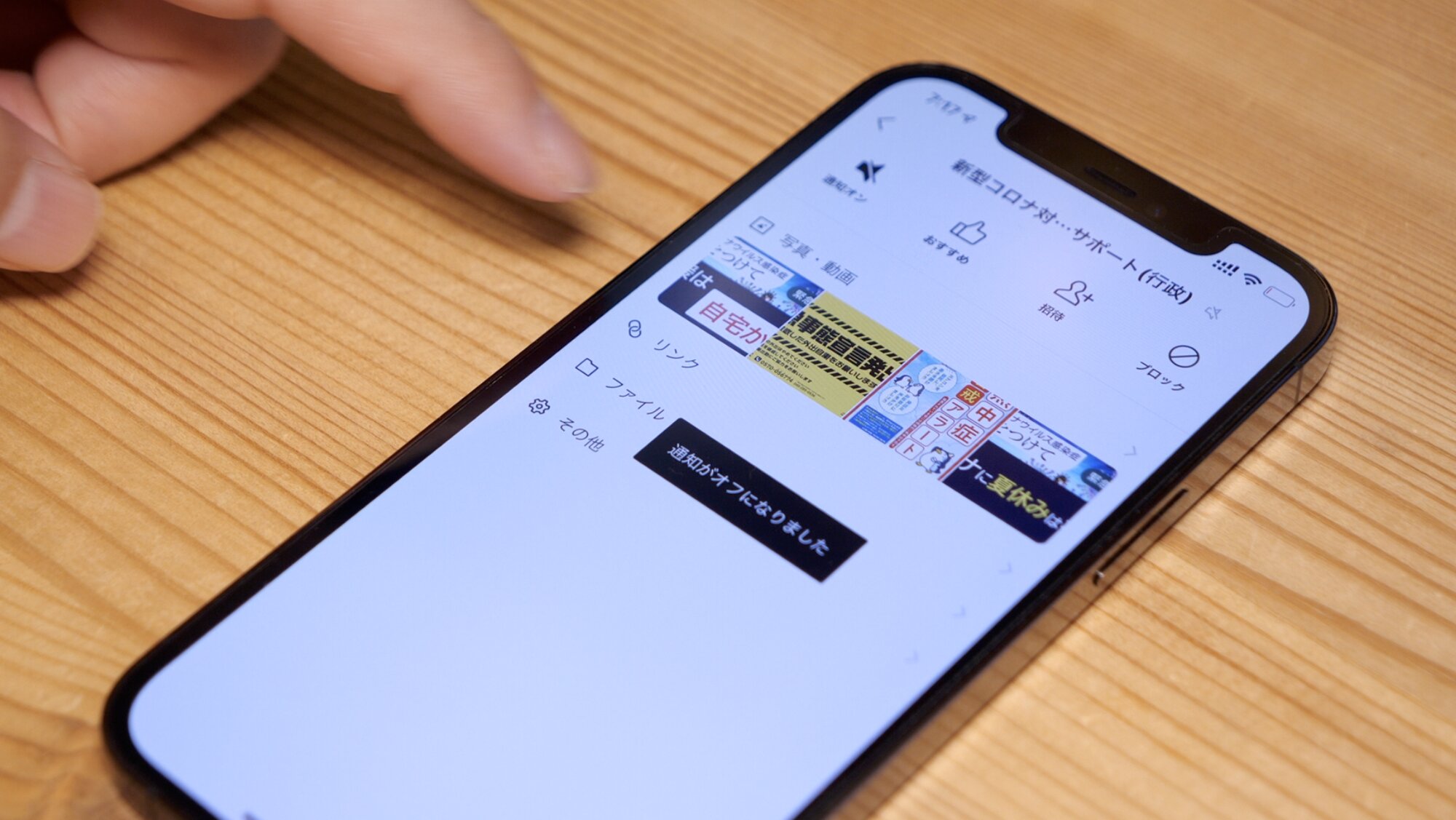
(7)メールの通知が来すぎる・未読メールが大量表示
メールの通知が来すぎたり、未読メールがバッジとして大量表示される問題。お店から来るメールとかメルマガなど緊急ではないものが含まれるため煩わしい。

<対処方法>
・VIP設定を使う
メールのフォルダに「VIP」項目があり、iマークを押すと「VIPリスト」が出てくる。受信したらすぐに読みたい、返信をすぐしたいという相手をVIPに入れておく。編集ボタンから追加削除が可能。
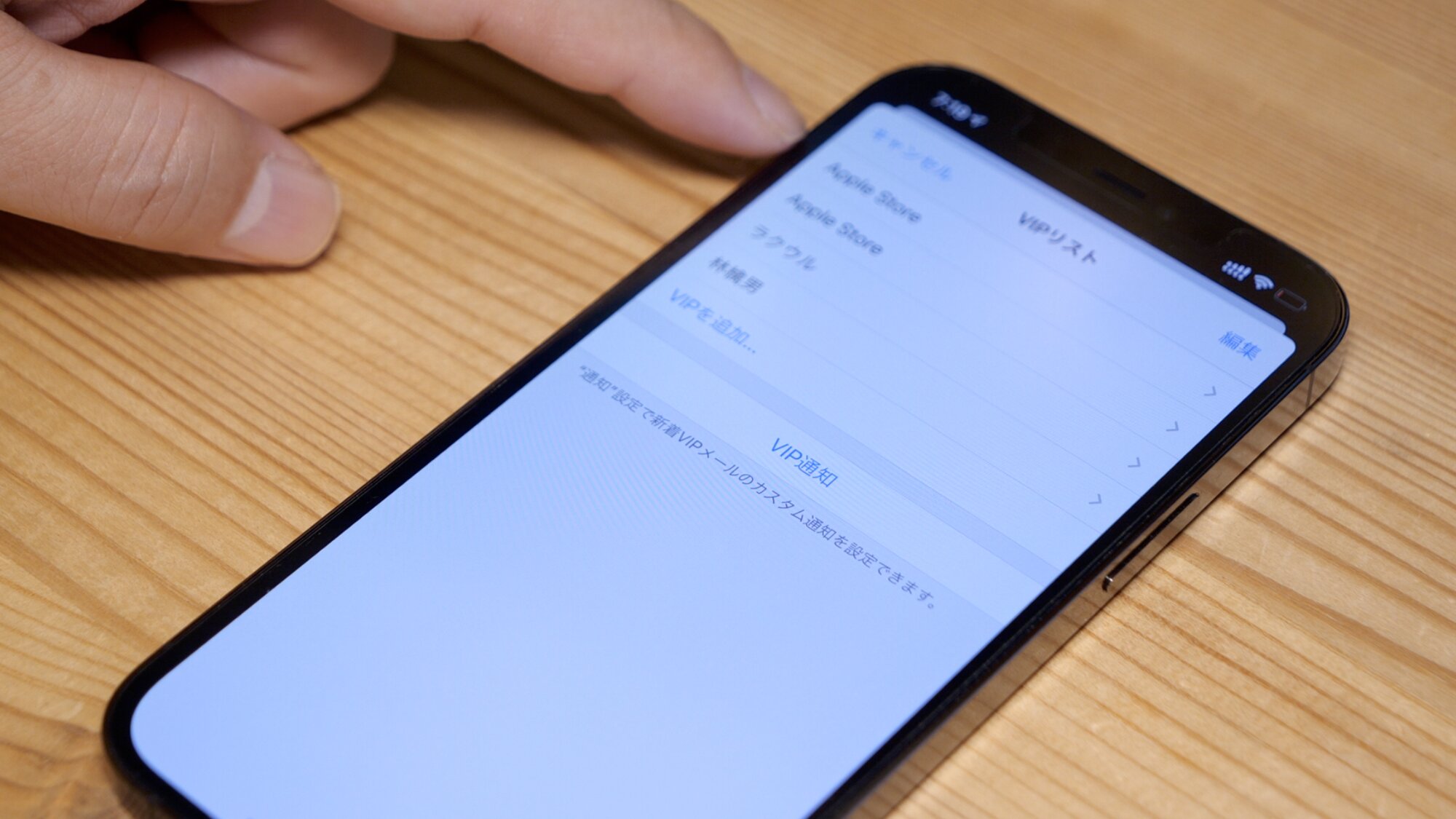
設定アプリ>通知>メール>基本はオフに
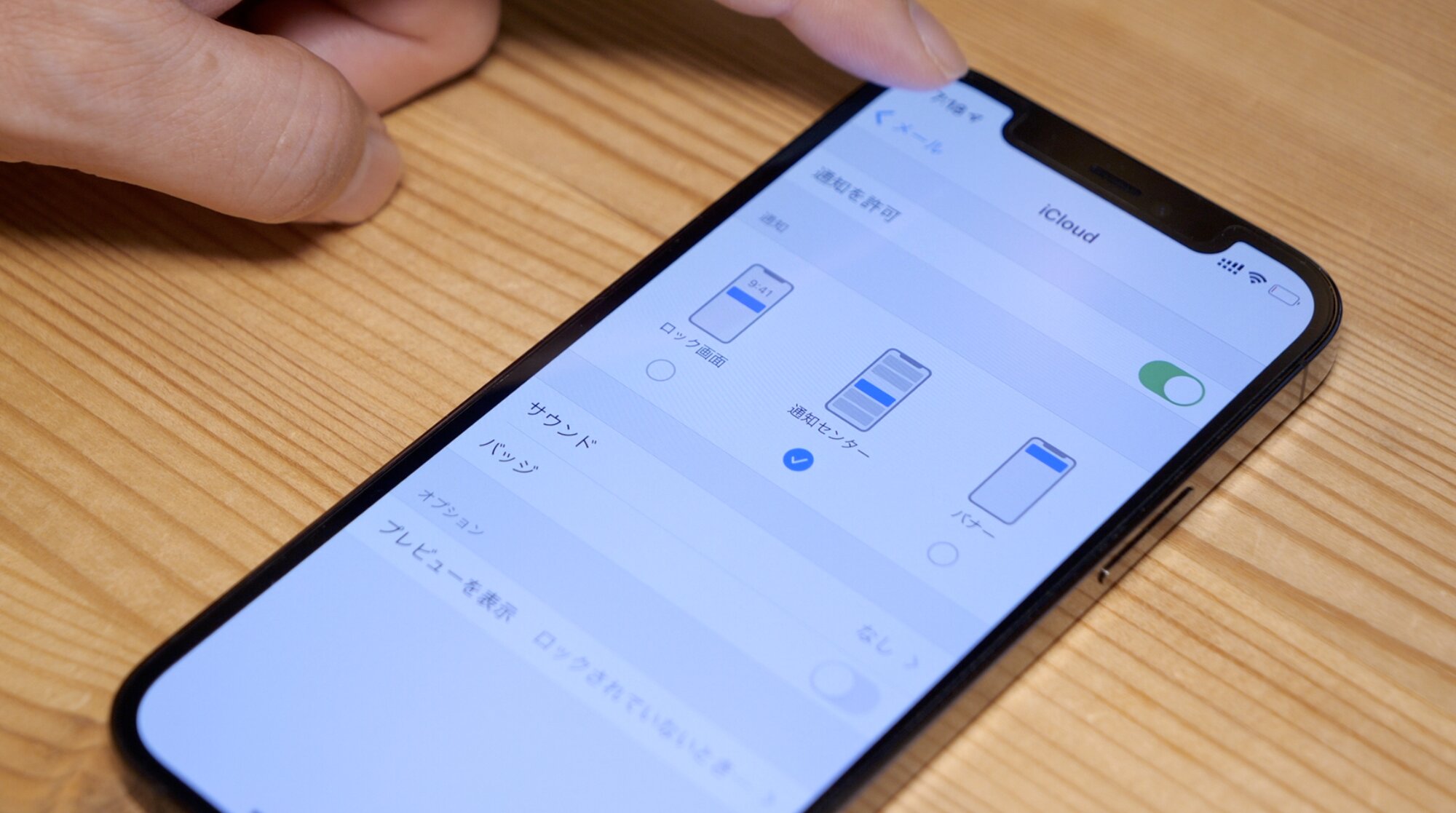
>VIPのみにポップアップや音、バッジの設定をオン
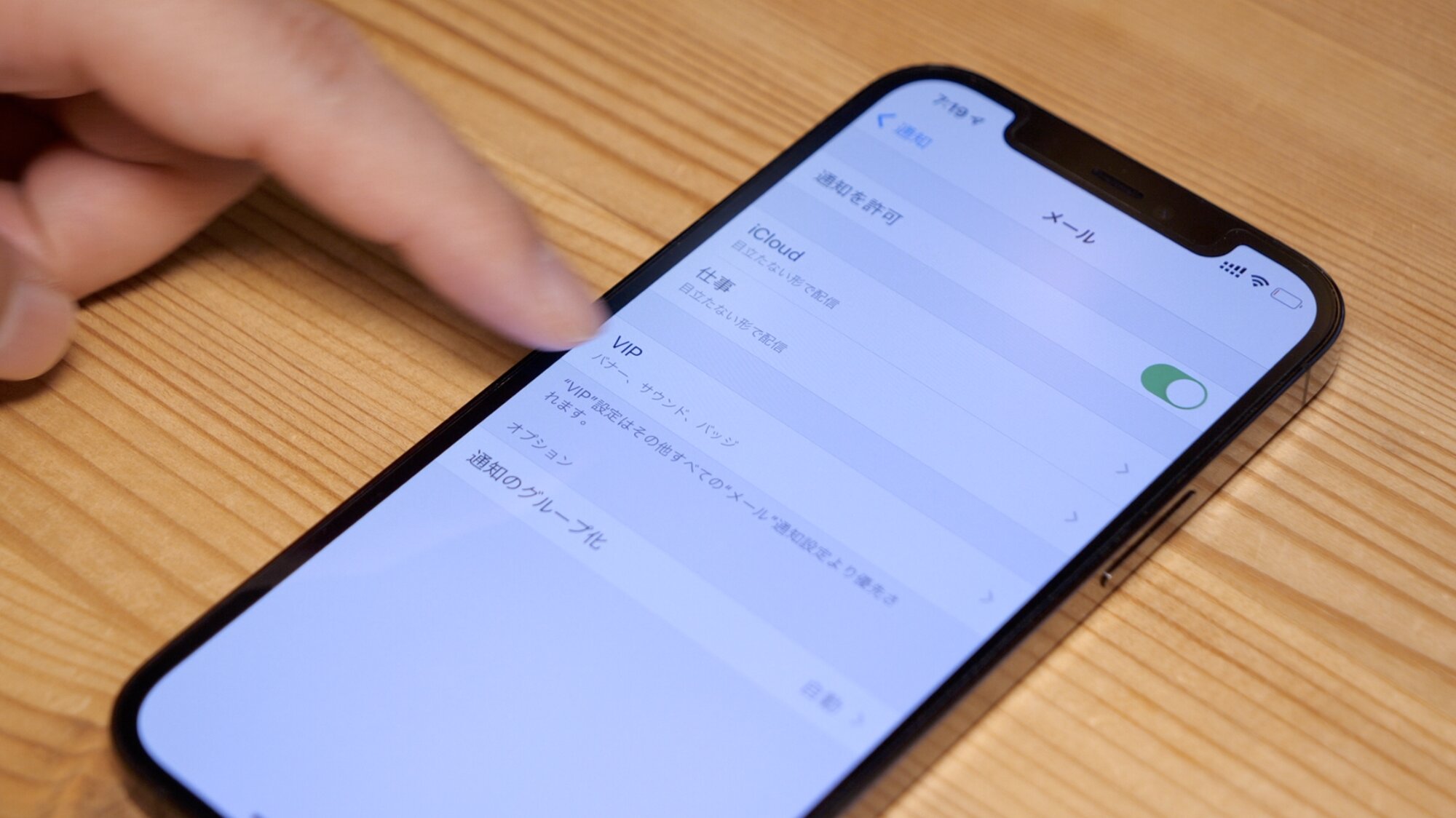
(8)HomePod miniへの転送が反応しすぎ
転送機能は便利な機能ではあるが、HomePod miniとの距離によっては、頻繁に反応するため困っているユーザーも多い。
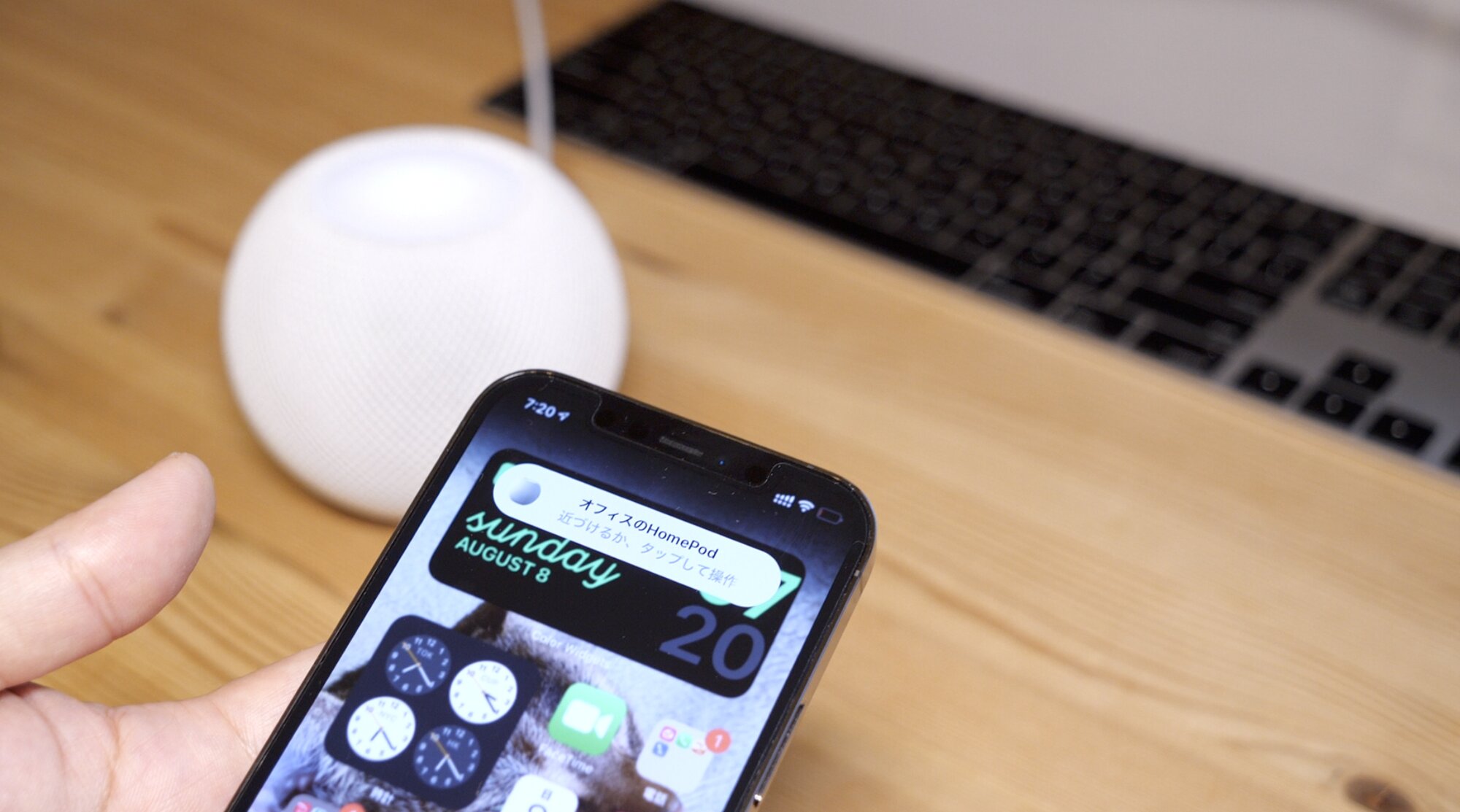
<対処方法>
残念ながら距離の調整機能はない。
設定アプリ>一般>AirPlayとハンドオフ>HomePodに転送オフ
これでこの機能自体をオフにすることが可能。今現在はこれが最善策で今後に期待。
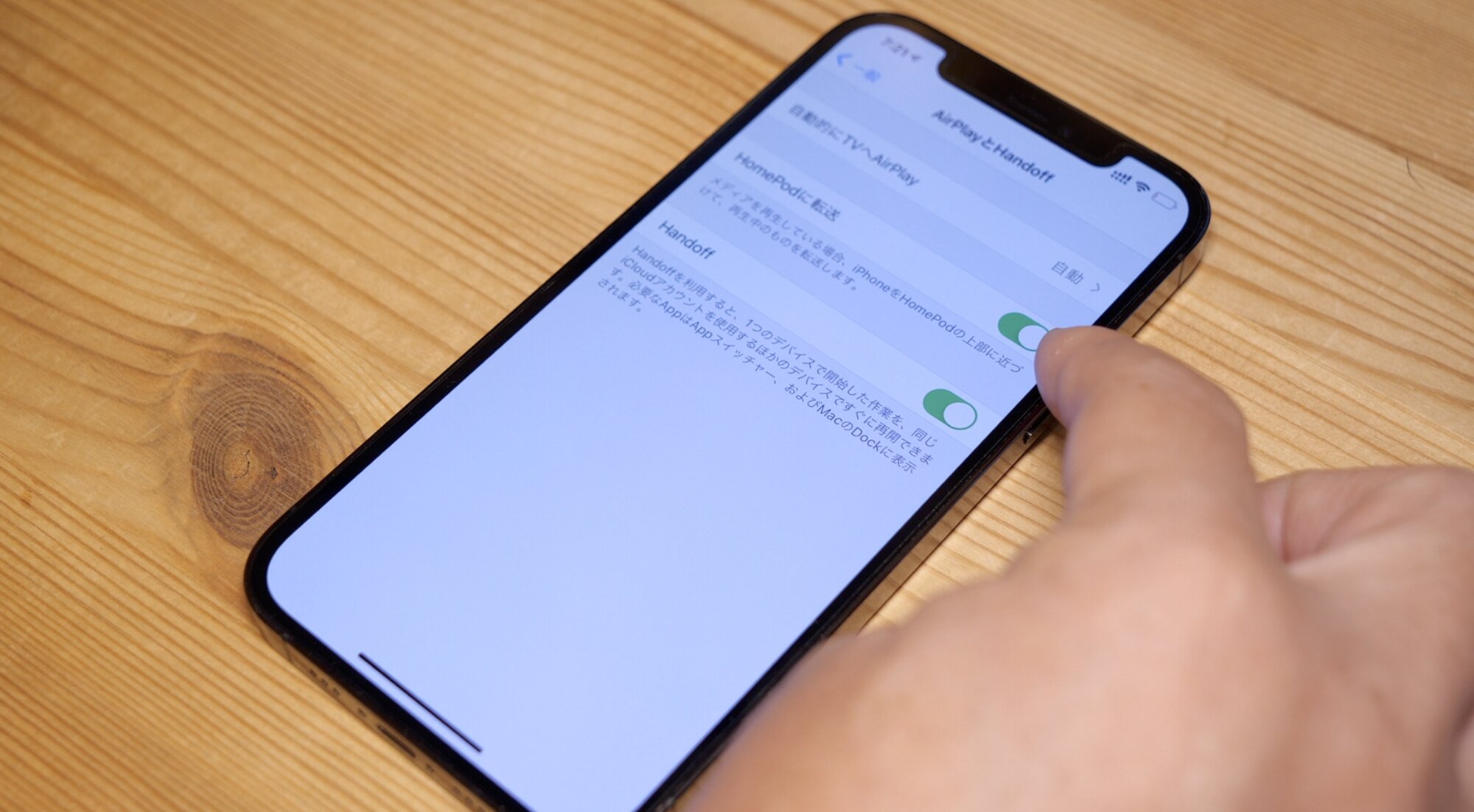
(9)ポケット内で勝手に音楽が再生一時停止
iPhoneをポケットに入れておくと、ポケット内で反応したり手を入れた際にうっかりタッチパネルを触って、ロック画面の音楽再生一時停止ボタンを誤作動させてしまう。
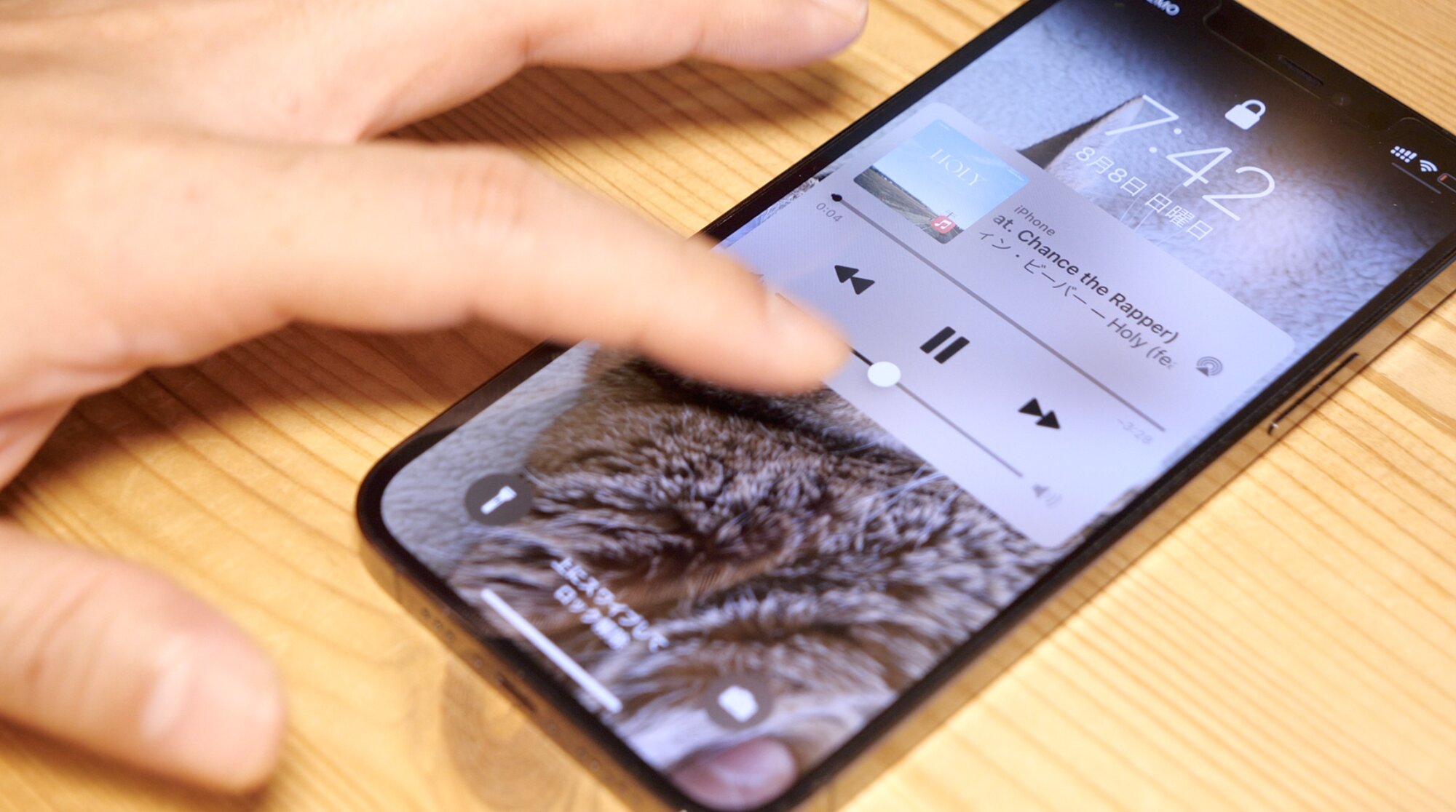
<対処方法>
設定アプリ>アクセシビリティ>タッチ>タップしてスリープ解除をオフ

タッチが反応しなくなると使い勝手としては結構不便になるので
設定アプリ>画面表示と明るさ>手前に傾けてスリープ解除をオン
にしておくと、持ちあげた時に画面が起動する。
(10)カメラが毎回「写真」に戻ってしまう
純正カメラアプリを起動するたびに「写真」に戻ってしまう動作が嫌な場合。
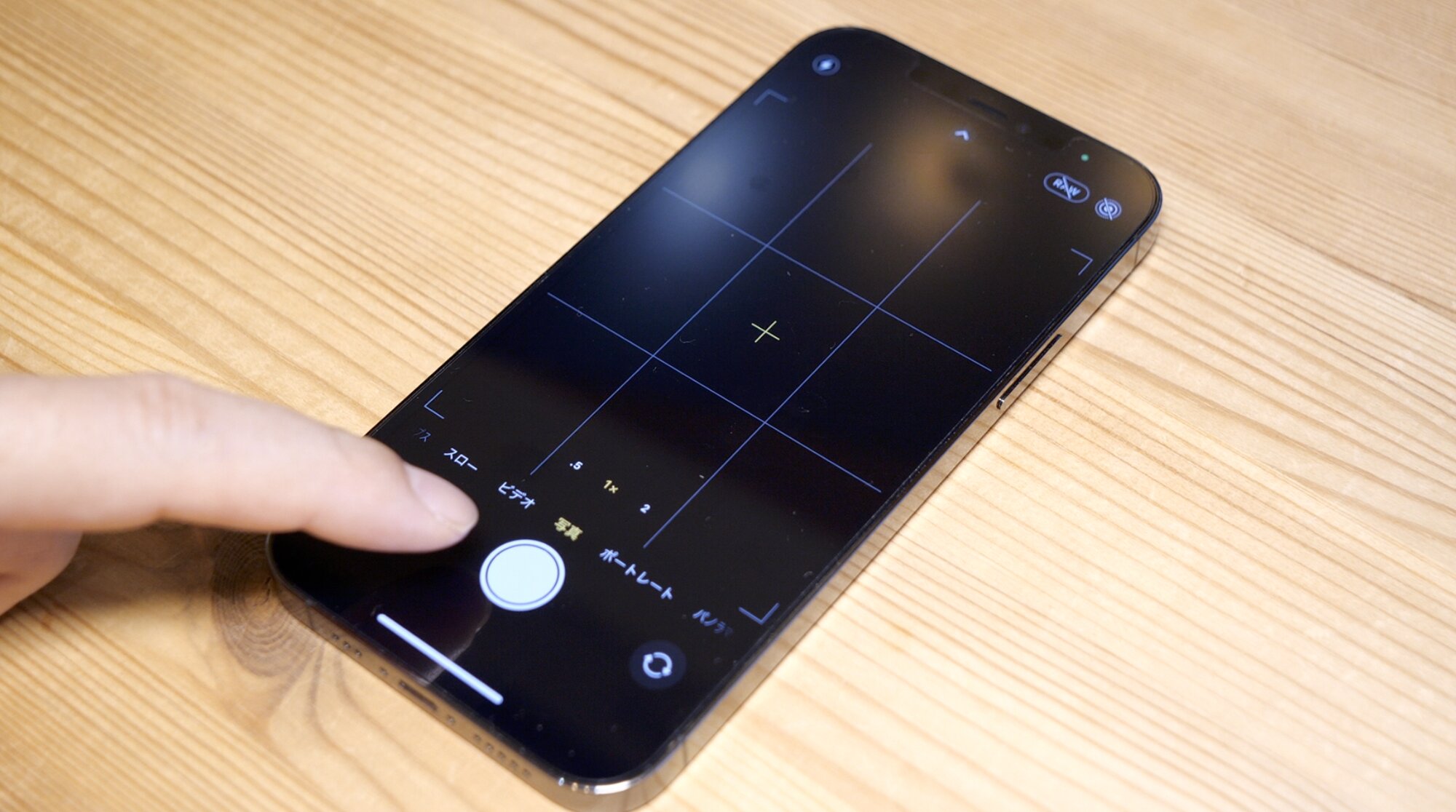
<対処方法>2つあり
(1)写真からでもシャッターボタンの長押しや上へのスワイプでビデオは撮影可能
(2)設定自体を変える
設定アプリ>カメラ>設定を保持をオン
これにより最後に使った設定が保たれる。
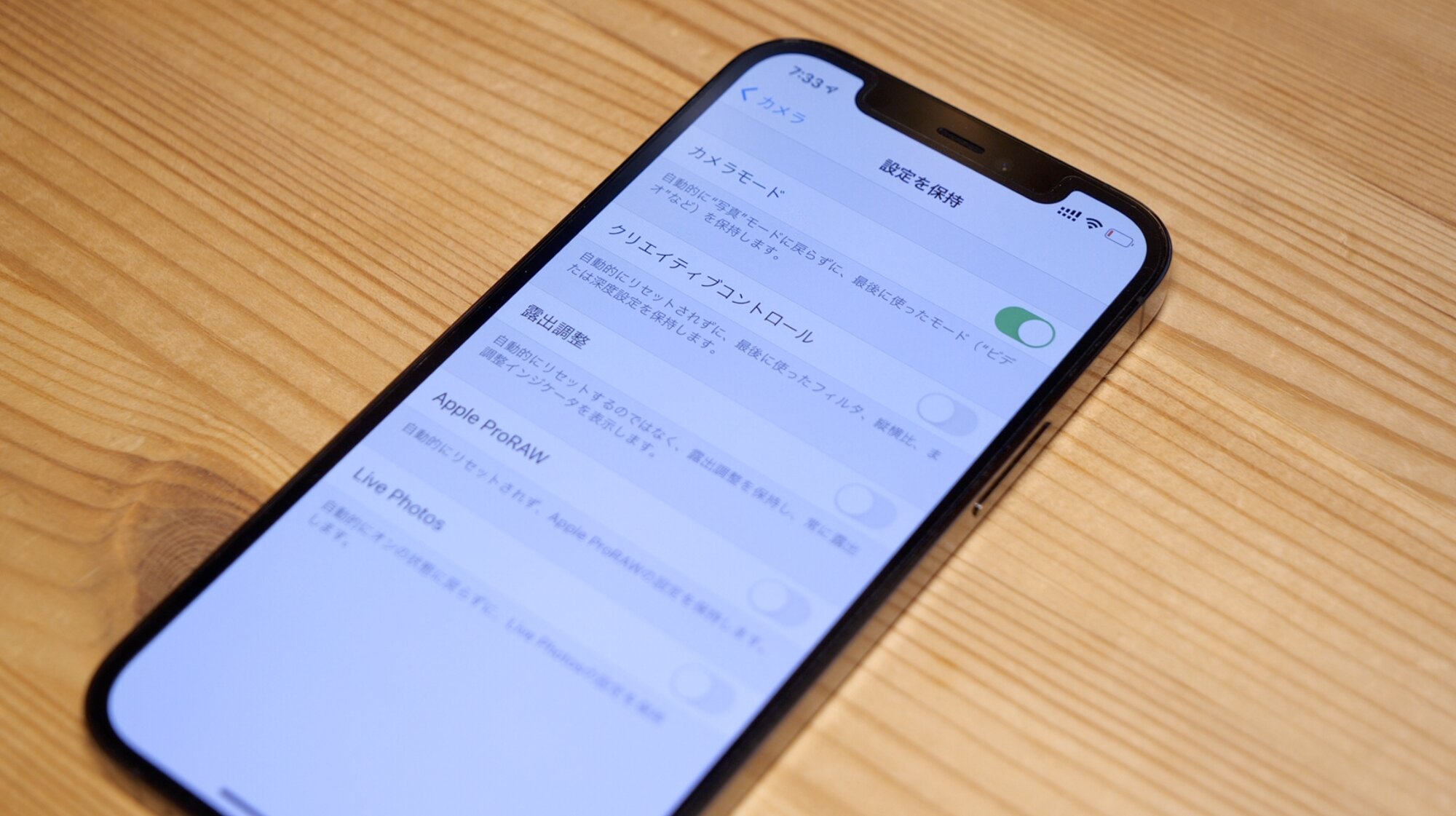
(11)アプリが勝手にダウンロードされる
iPhoneやiPadなど複数台使っている場合、片方でダウンロードしたアプリが別のiPhone/iPadにもダウンロードされてしまうことがある。
<対処方法>
設定アプリ>App Store>自動ダウンロードをオフ
これで各デバイスで必要なアプリのみ手動でダウンロードとなる。
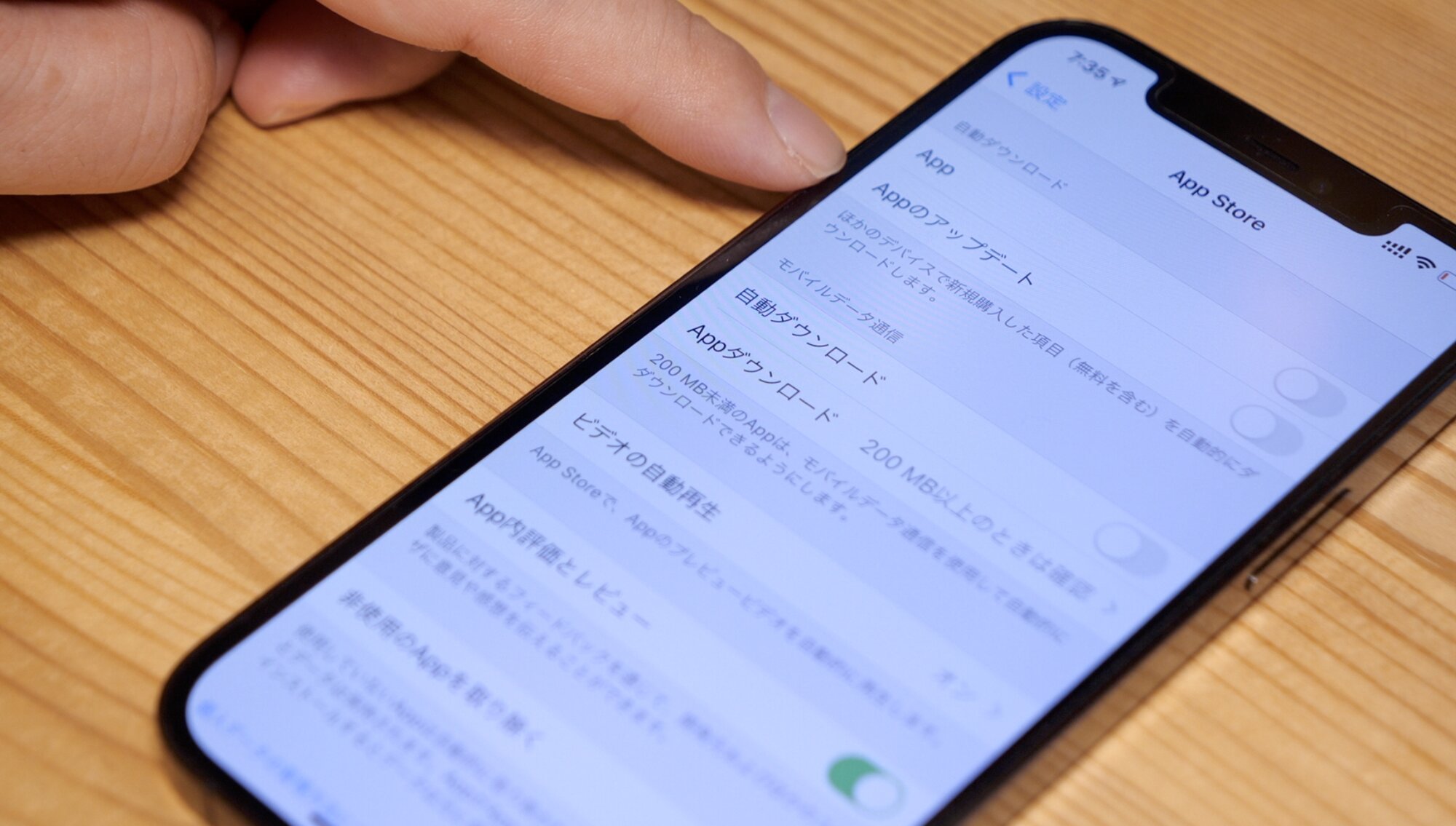
(12)外出時にフリーWi-Fiがやたら出てくる、つながる
外出時にWi-Fiをオンにしていると、キャリアが設定しているフリーWi-Fiなどに勝手に繋がったり、候補としてポップアップが頻繁に出てくることがある。
マスク着用時のロック解除を Apple Watchで行う新機能があり、それを有効にするにはWi-Fiのオンが必要となるため、それまで外出時はWi-Fiオフにしていた方が困っているようだ。
<対処方法>
・自宅ではできないが、外出先で拾った際に
設定アプリ>Wi-Fi>拾ったネットワークをタップ>ネットワーク設定を削除あるいは自動接続オフ
この作業を外出先で拾うたびに行う。(少し面倒ですが。)
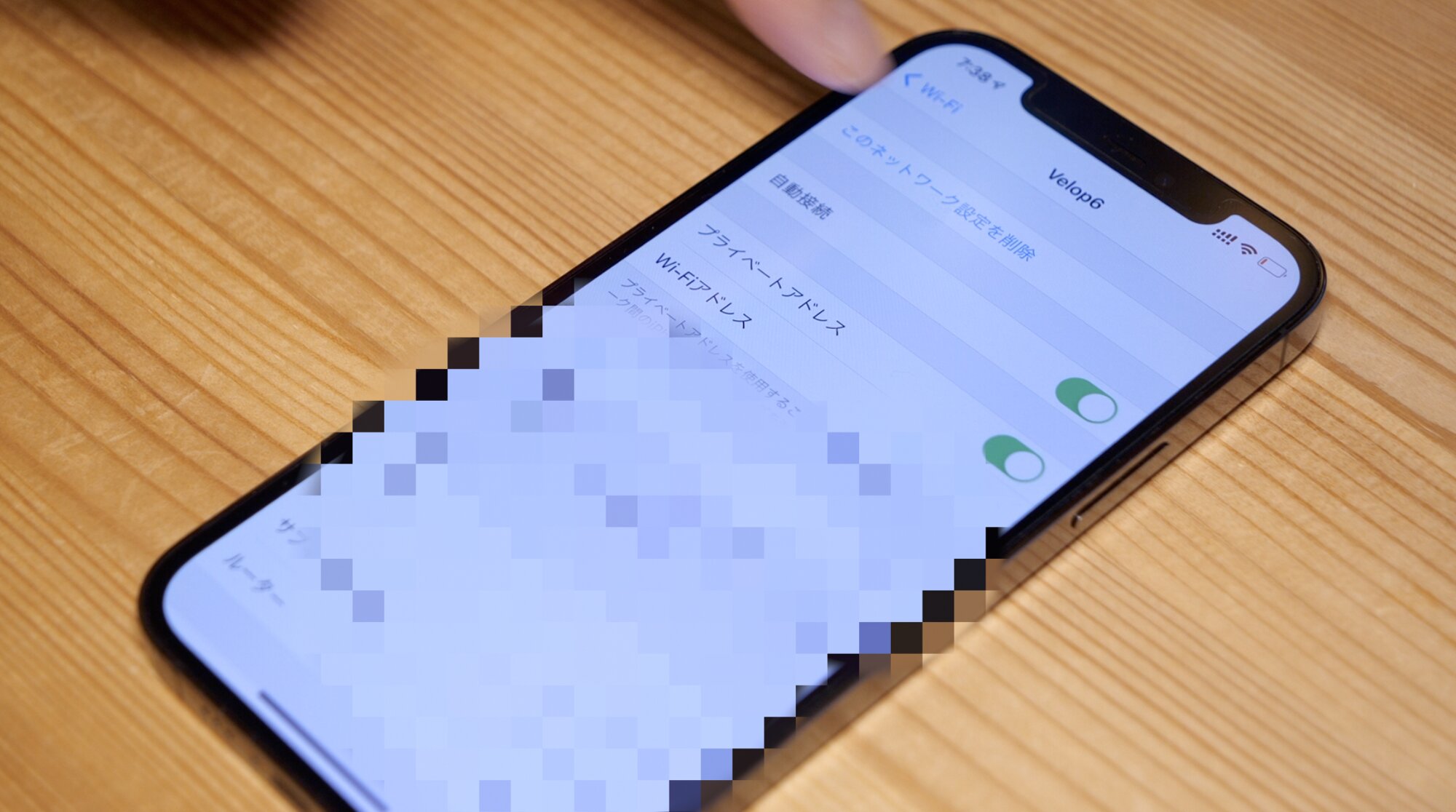
その後
設定アプリ>Wi-Fi>接続を確認をオフ
で煩わしいWi-Fiのポップアップや勝手に接続がなくなる。
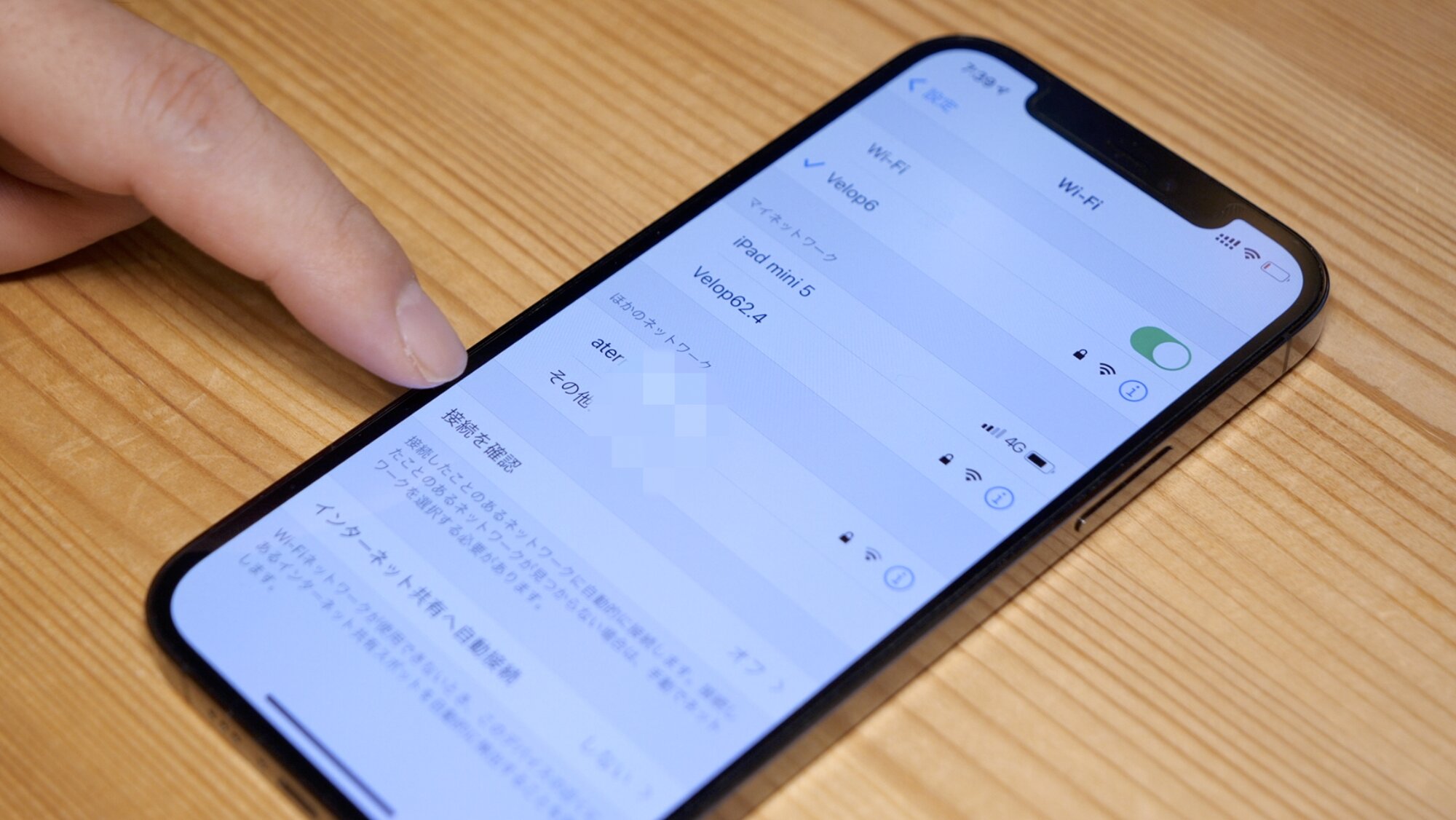
以上、
iPhoneの予期せぬ動きや煩わしい動作を回避する設定でした。便利な機能が増えた半面、それを煩わしく感じることもあります。当てはまるものがあれば設定の見直しをされると快適になるかもしれません。
同一テーマの動画も用意してあります。動画でしか伝わらない内容もありますのでぜひ下記をご覧ください。